Nextcloud ist eine kostenlose Open-Source-Dateihosting-Lösung, ein Fork des ownCloud-Projekts, das Ihnen die Möglichkeit bietet, einen Cloud-Speicherdienst auszuführen, den Sie selbst verwalten und kontrollieren. Die Integration von Nextcloud mit ONLYOFFICE Document Server ermöglicht Ihnen nicht nur das Speichern und Freigeben Ihrer Dokumente, sondern auch das Anzeigen, Erstellen, Bearbeiten und Zusammenarbeiten an Ihren Textdokumenten, Tabellenkalkulationen und Präsentationen.
Wenn Sie bereits Nextcloud-Benutzer sind, können Sie ONLYOFFICE-Editoren mit Nextcloud integrieren, indem Sie den Anweisungen in diesem Tutorial folgen. Wenn Sie neu bei Nextcloud sind, können Sie es mithilfe des bereitgestellten Docker-Skripts auf einmal in ONLYOFFICE integriert installieren.
Anforderungen
So installieren Sie die vorkonfigurierte Version von ONLYOFFICE Document Server, die über Docker-Container mit Nextcloud verbunden ist , benötigen Sie:
- Die neueste Version von Docker. Sie können es hier herunterladen https://docs.docker.com/engine/installation/, indem Sie den Anweisungen auf der offiziellen Docker-Website folgen.
- Docker Compose. Sie können es auch von der offiziellen Website herunterladen https://docs.docker.com/compose/install/.
Schritt 1. Installation
Stellen Sie vor Beginn des Installationsvorgangs sicher, dass Ihr Computer die folgenden Anforderungen erfüllt:
- CPU:Dual Core 2 GHz oder besser
- RAM:2 GB oder mehr
- Festplatte:mindestens 40 GB freier Speicherplatz
- Mindestens 2 GB Swap
Schritt 1. Holen Sie sich die neueste Version des docker-onlyoffice-owncloud-Repositorys.
Verwenden Sie die folgenden Befehle:
Laden Sie das Repository herunter:
git clone --recursive https://github.com/ONLYOFFICE/docker-onlyoffice-owncloud
Gehen Sie zum gewünschten Ordner:
cd docker-onlyoffice-owncloud
Stellen Sie es für Updates ein:
git submodule update --remote
Schritt 2. Bearbeiten Sie die docker-compose.yml-Datei.
Bearbeiten Sie die Datei docker-compose.yml, da das docker-onlyoffice-owncloud-Repository sowohl Nextcloud- als auch ownCloud-Konfigurationen kombiniert und ownCloud standardmäßig ausgewählt wird.
Öffnen Sie die angegebene Datei mit dem Nano-Texteditor oder einem anderen:
nano docker-compose.yml
Suchen Sie das Bild:owncloud:fpm line und geben Sie nextcloud anstelle von owncloud ein. Die Zeile muss folgendermaßen geändert werden:
image: nextcloud:fpm.
Schritt 3. Docker Compose ausführen.
docker-compose up -d
Der Installationsvorgang wird automatisch ausgeführt. Warten Sie kurz, bis alle Container installiert sind.
Schritt 4. Konfigurieren Sie die Nextcloud-Webanwendung.
Starten Sie den Browser und geben Sie Ihre Webserveradresse ein. Die Webseite des Nextcloud-Assistenten wird geöffnet. Geben Sie den Benutzernamen und das Passwort ein, um Ihr Administratorkonto zu erstellen.
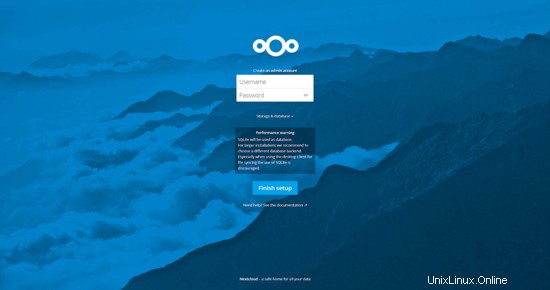
Schritt 5. Schließen Sie die Konfiguration ab und beginnen Sie mit der Bearbeitung.
Es gibt immer noch keine Möglichkeit, Ihre Dokumente in Nextcloud mit ONLYOFFICE Document Server zu bearbeiten. Um die Konfiguration abzuschließen, gehen Sie zurück zum heruntergeladenen Ordner und führen Sie das Skript set_configuration.sh aus:
bash set_configuration.sh
Aktualisieren Sie die Webseite. Die neue Option In ONLYOFFICE öffnen ist im Dateimenü verfügbar. Jetzt können Sie Ihre Dokumente direkt in Nextcloud mit ONLYOFFICE bearbeiten und gemeinsam daran arbeiten.

Links
- offizielle ONLYOFFICE-Website
- Offizielle ONLYOFFICE API-Dokumentation
- Support-Forum für Fragen
- docker-onlyoffice-owncloud-Repository auf GitHub